PR:本記事はWonderFox社様からの依頼によりレビューしました。
間違ってデータを削除してしまい、困った経験はありませんか?
特にUSBメモリや外付けハードディスクなどの外部ストレージを接続した状態だと、間違って削除やフォーマットをしてしまうミスが起こりやすいのではないでしょうか。
そんな時は復元ソフトがあればデータを救出できる可能性があります。
今回、WonderFox社様からレビューの機会を頂けたので、実際に使用してみて感じたことも交えながら「RecoveryFox AI」を紹介します。
本記事は2025年10月現在、RecoveryFox AI Ver1.0 のレビューです。
WonderFox社について
WonderFox社は中国に本社があるマルチメディアソフトウェア会社です。
2009年10月に設立してから16年もの間製品をリリースしていて、多くのユーザーに利用されているようですね。
事業内容は「動画変換、動画ダウンロード、DVDリッピングなどに関連するソフトウェアの企画・開発・販売」ということで「WonderFox HD Video Converter Factory Pro」「WonderFox DVD Ripper Pro」「WonderFox DVD Video Converter」などの製品があります。
参照元:公式サイトの会社情報(新規タブで開きます)
そして新しくリリースされたのが「RecoveryFox AI」です。
RecoveryFox AIについて
RecoveryFox AIは現在Windowsのみに対応しています。
Ver1.0が2025年4月1日にリリースされたというこで、比較的新しい製品ですね。
名前に「AI」とあることからAI技術を採用しています。
内臓のハードディスクはもちろん、外付けのハードディスクやUSBメモリからも復元してくれるソフトです。
ファイルシステムは「NTFS、exFAT、FAT32」に対応していて、サポートしているファイル形式も500種類を超えています。
ファイル形式は「RecoveryFox AI 製品マニュアル」の「1.4 サポートするファイル形式」(新規タブで開きます)から確認できます。
現在4種類のプランがあり、料金は以下の通りです。
| コース | 通常価格 | 割引価格 |
|---|---|---|
| 1週間ライセンス | 7,980円(税込み) | - |
| 1ヶ月ライセンス | 9,980円(税込み) | - |
| 1年間ライセンス | 14,980円(税込み) | 11,980円(税込み) |
| 永久ライセンス | 22,980円(税込み) | 15,980円(税込み) |
2025年10月現在
RecoveryFox AIインストール
インストール先としては、復元したいデータとは別のドライブを選択することをお勧めします。その方が復元率が高いからです。
なぜならそのまま同じドライブを選択してしまうと、救出したいデータに上書きされてしまう可能もあり、そうなると復元が困難になるからです。
インストールは簡単に進められます。
RecoveryFox AIの公式サイト(新規タブで開きます)からダウンロードします。
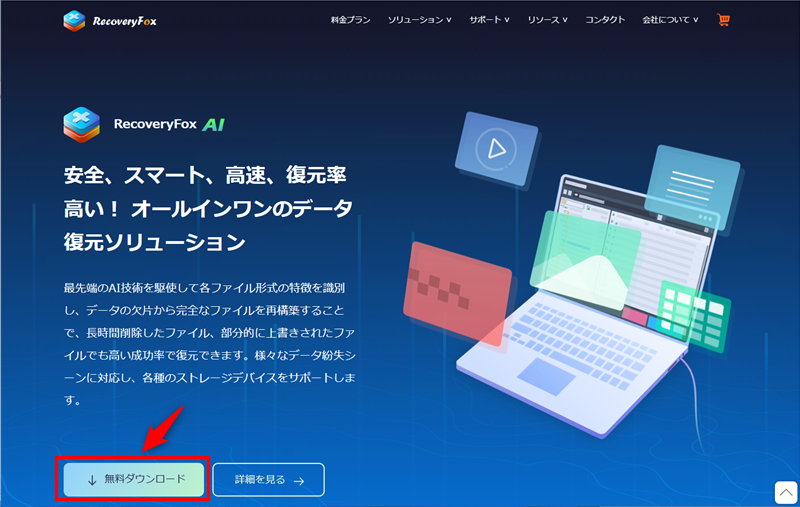
ダウンロードしたファイルをダブルクリックして起動します。
言語を確認し、「OK」をクリックします。
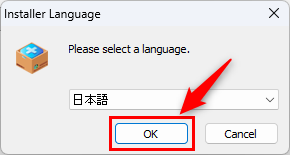
「次へ」をクリックします。
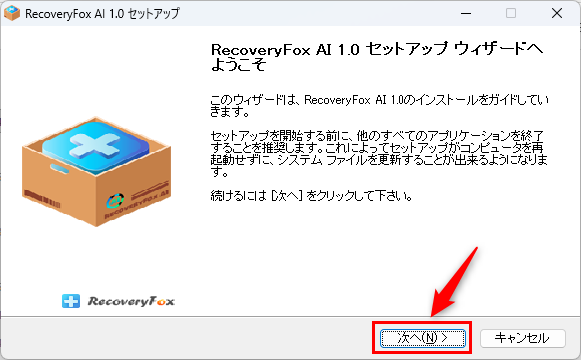
「同意する」をクリックします。
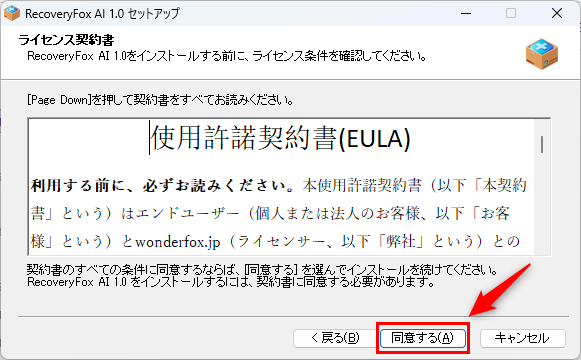
インストール先を選択します。特に問題なければそのまま「インストール」をクリックします。
(復元したいデータがある場合は、そのデータとは別のドライブにインストールすることをお勧めします。)
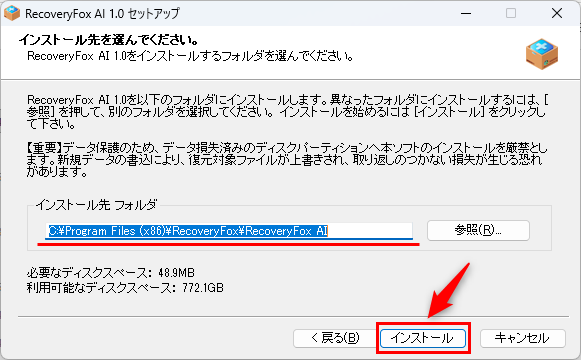
インストールが完了しました。直ぐにRecoveryFox AIを起動したい場合はチェックを入れたまま「完了」をクリックします。後で起動する場合はチェックを外せばOKです。
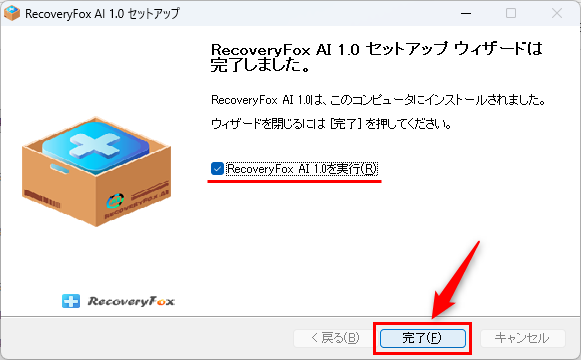
RecoveryFox AI使用方法
RecoveryFox AIを起動したら、ドライブの一覧が表示されます。
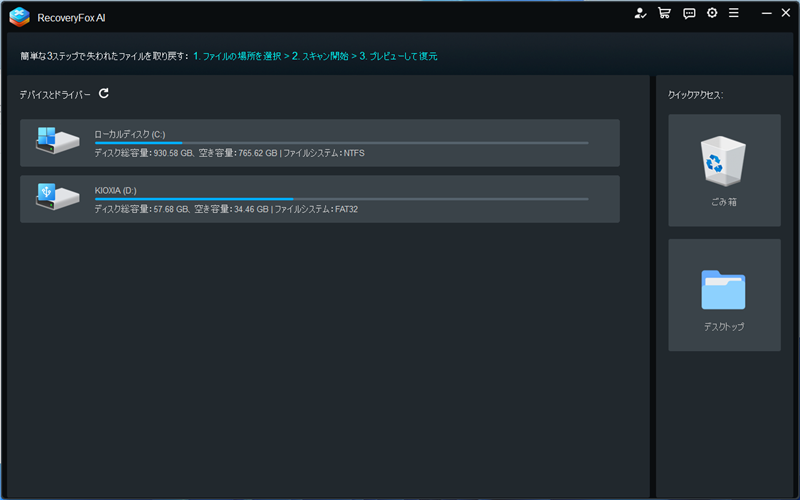
復元したいデータのあるドライブにマウスカーソルを置くと、「クリックしてスキャン開始」と表示されるのでクリックします。
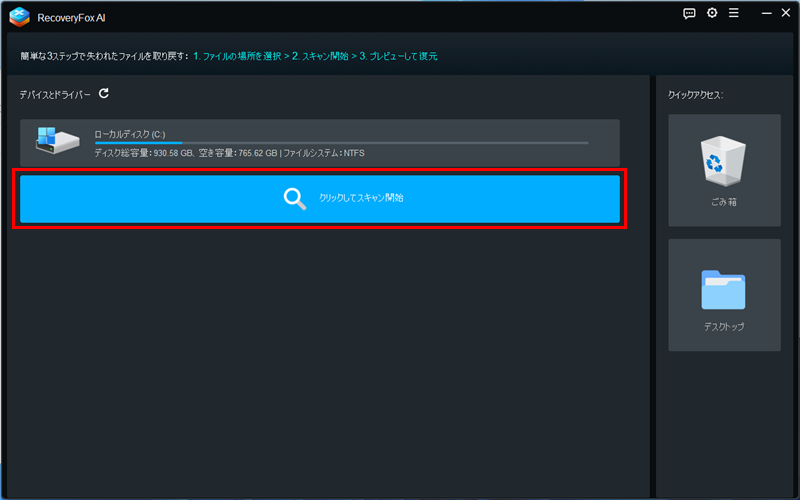
先に「クイックスキャン」が実行され、その後に「AIスキャン」が実行されます。
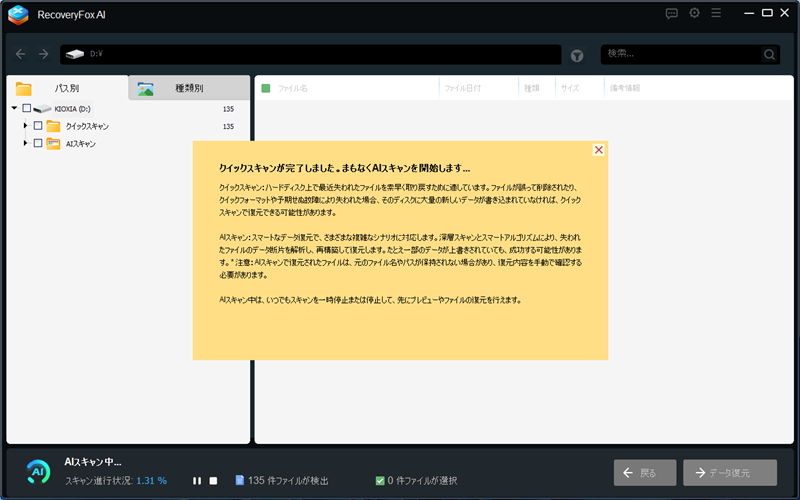
復元したいファイルを選択します。プレビューを見る場合は右クリックメニューから「内容プレビュー」をクリックすると確認できます。
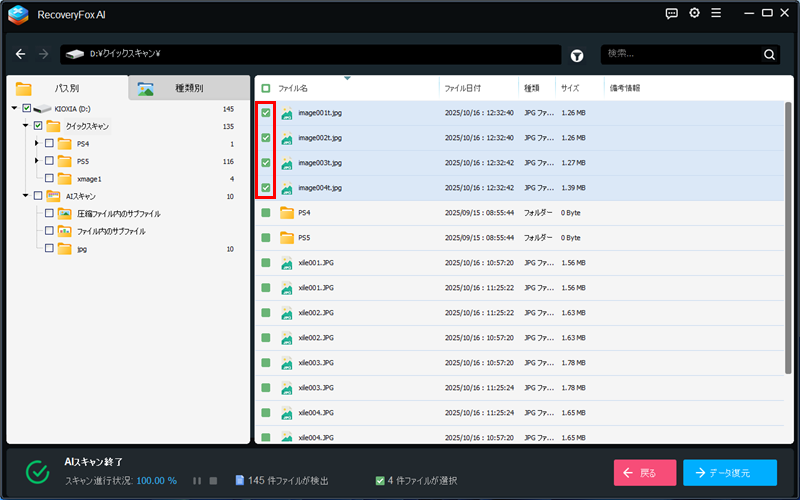
よければ「データ復元」をクリックし、保存先を選んで保存します。
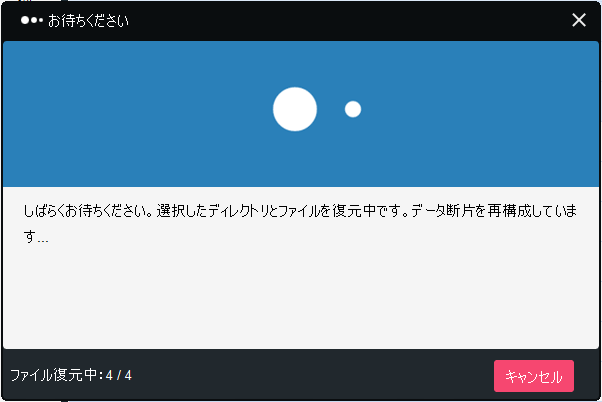
RecoveryFox AIの登録
RecoveryFox AIを起動しときに、登録画面が表示されます。
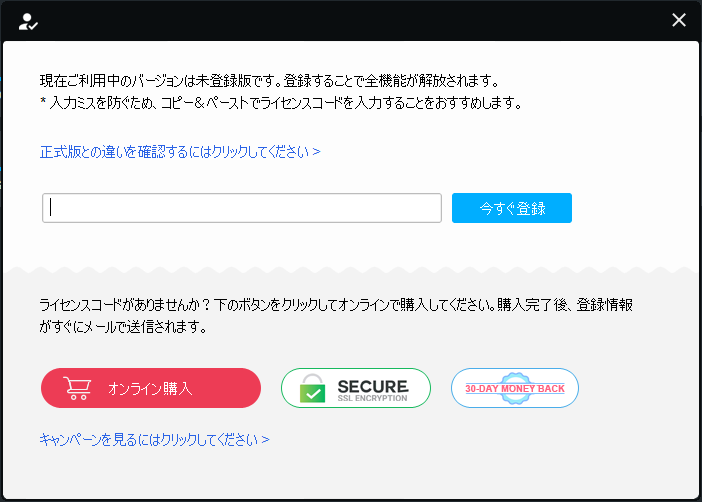
ここに購入したライセンスコードを入力(コピペでOK)して「今すぐ登録」をクリック。登録成功が表示されたらOKです。
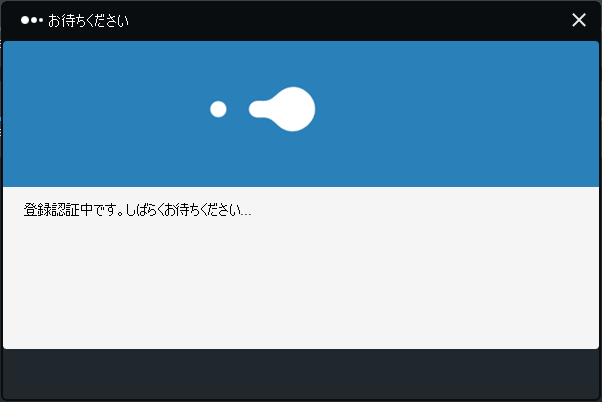
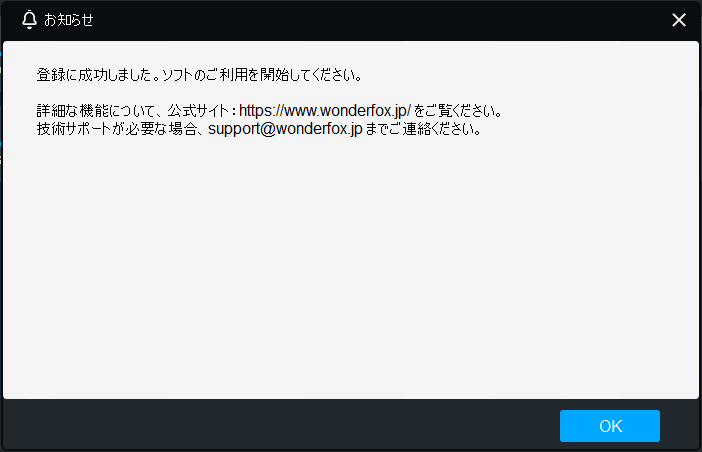
表示されない場合は右上にあるアイコンから表示できます。
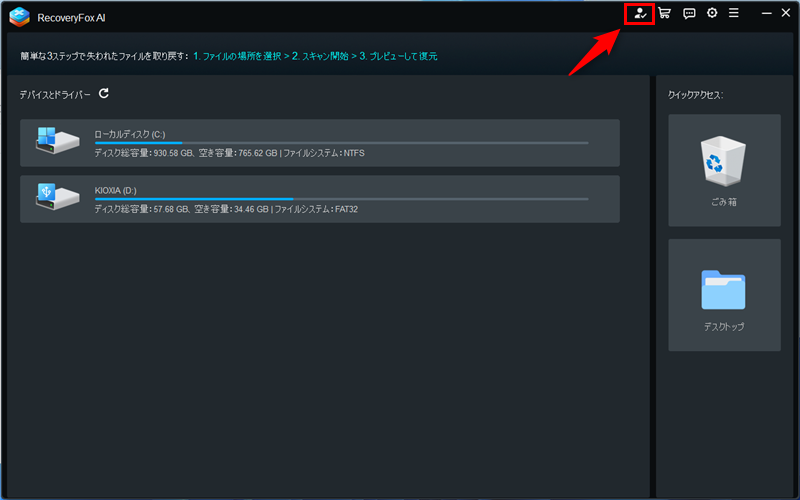
この「お知らせ」が表示されたら?
「AIスキャン」の途中にこの表示がされた場合、「OK」をクリックすると処理を終了し、「スキャン進行状況:100%」と表示されますが、全てのスキャンが終了していない可能性もあります。
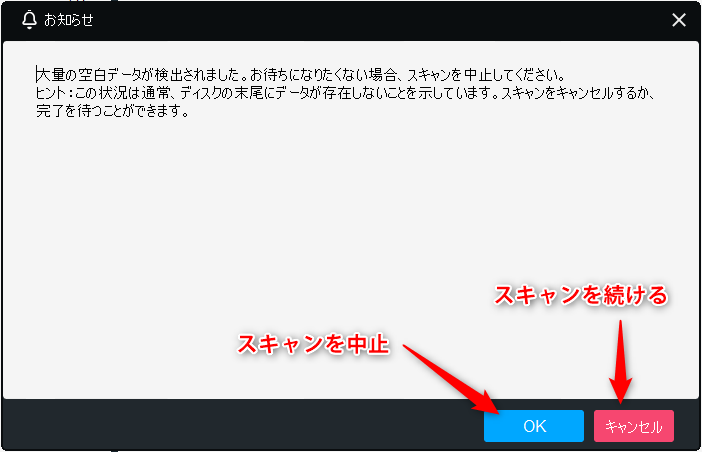
「AIスキャン」の検出が「0」の場合は途中で終了せずに最後まで処理を待ったほうが良い場合もあります。
今回僕のケースでは45%位でこの表示が出たのでスキャンを中止して終了したのですが、この時「AIスキャン」の検出は「0」であり、検出できないデータがありました。
再度試した時に「キャンセル」でこの表示を消し、最後まで待っていたら97%位で「AIスキャン」によりデータが検出できました。
RecoveryFox AI体験した感想
データがまだ残っている64GBのUSBメモリを使用して、以下のようにテストしました。
- コピー用に用意した画像データのファイル名
- image001t.jpg~image004t.jpg
- 「フォルダ名:image1」に「image001.jpg~image004.jpg」
- 「フォルダ名:イメージ2」に「イメージ001.jpg~イメージ004.jpg」
- 合計でフォルダが2つ、画像データが12枚の構成
- USBメモリに画像データをコピー(この時使用領域は約23.2GB)
- 一度USBメモリの接続を解除して引き抜く
- 再度接続し直して上記のファイルを削除
- スキャンを実行して、データの復元を試みました
今回の場合は全て復元できましたが、一部のファイル名が変わってしまいましたね。フォルダ名「image1」と中にある画像のファイル名の先頭の文字が「x」に変更されていました。
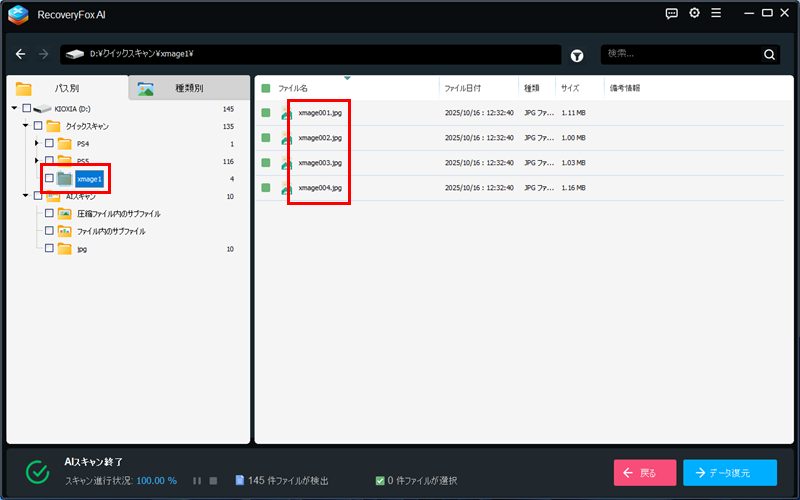
削除や上書き保存が繰り返された後ならまだしも、削除直後でこの結果は少し残念ですが、データは復元できたので良かったです(もしかしたら、USBメモリの接続を解除した影響かも?)。
ただしファイル名が変更されていると、探し出すとき少し困難になりますね。
ここでは「AIスキャン」で検出されたフォルダに「jpg」とありますが、元のフォルダ名は「イメージ2」です。
最初の4枚「0000001.jpg~0000004.jpg」は「イメージ001.jpg~イメージ004.jpg」のファイル名です。残りの6枚は以前からあったデータが復元されたものですね。
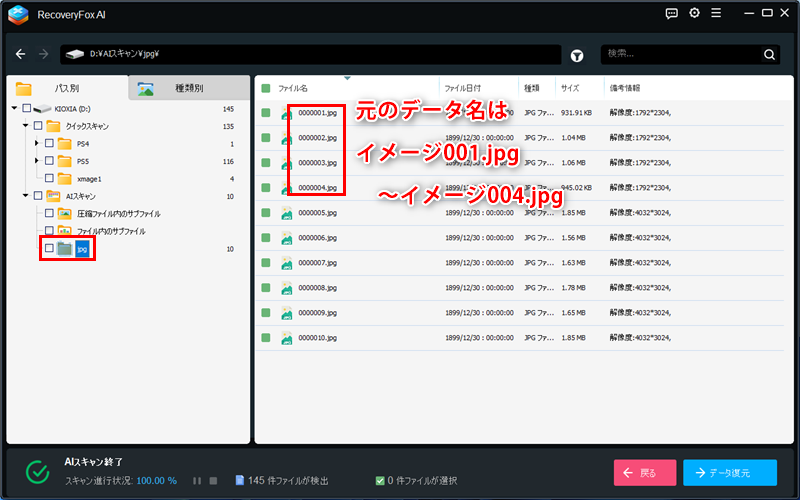
そういう仕様なのか、もしかしたら日本語表示のファイル名は苦手なのかもしれませんね。
今回使用したUSBメモリはPS5の画像や動画をパソコンに取り込むために使用していたので、何回か削除や保存を繰り返されていたのに、検知されたデータもありました。が、残念ながら復元は無理でしたがこれは仕方ないですね。
スキャンの終了まで時間がかかってしまったのは、削除と保存が繰り返されたUSBメモリだったから、かもしれませんね。
気になったのはスキャンした結果の「ファイル日付」は正常なのに、画面左側の「パス別」に表示されている「Dドライブ」や「AIスキャン」をクリックした時に右側に表示されるフォルダの「ファイル日付」が「1899/12/30 : 00:00:00」になっていることです。
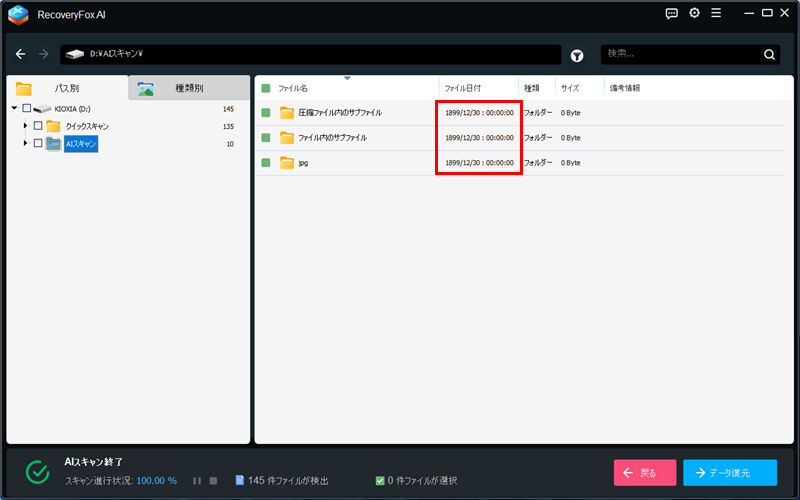
「jpg」フォルダに復元された「ファイル日付」も変でしたね。
メリット・デメリット
今回使用してみて、以下のことを感じました。
「デメリット」
- 対応OSがWindowsのみ
- 価格が他の復元ソフトよりも少し高い
- 削除した直後でもファイル名がうまく検出されないこともある
- AIだからと言っても早く復元できるわけではない
- クイックスキャンの後でないとAIスキャンが始まらない
- 最近発売されたソフトで未知数
「1」はそのままですね。Mac版がないので、Macユーザーには使う選択はありません。
「2」の価格ですが、いままで復元ソフトに触れる機会が無かったので、今回改めて調べてみました。どの復元ソフトも同じような価格帯でしたが、RecoveryFox AIは少し高めの設定に感じました。
「3」は削除と保存を複数回繰り返した後ならまだしも、削除直後でファイル名が変わってしまうこともあるのは残念でした。日本語のファイル名に関しても少し苦手なのかな?と感じました。
「4」は単純に「AIは賢いから早く終わるんじゃね?」と勝手に僕が思い込んでいた部分はありますが、効率が良く早く終わればなと思います。
「5」はクイックスキャンだけとかAIスキャンだけ、という処理はできないのかな、とふと思いました。
「6」に関しては、まだ新しいソフトのようですからデメリットとしましたが、今後に期待が持てるともいえます。
【メリット】
- AI技術によるスキャン
- 画面がシンプル
- 自動更新がない
- 生涯無料のアップグレードを提供している
- 未登録版でもサポートは受けられる
- アカウントの作成が不要
- プレビューで表示された場合はほぼ100%復元可能
【1】はデメリットの部分で「AIでも早くない」とはいったものの、精度を高めるためにその分時間がかかってる可能性もありますね。とはいえCPUがフル稼働しているという訳でもなく、むしろ普段とあまり変わらないくらいだったので驚いているくらいです。
【2】は画面がシンプルで分かりやすいので、直感的に操作できると思いました。
【3】の自動更新がないことは、僕にとってはメリットですね。いつ口座から引き落とされるか気にしなくてもいいのですから。
【4】は「マイナーなバージョンアップ(例:Ver1.0→1.1)は無料だけどメジャーなバージョンアップ(例:Ver1.5→2.0)は有料」というソフトもある中で、生涯無料でアップグレードを受けられるというのは嬉しいですね。つまり「永久ライセンス」の場合は、一度購入したらずっと使えるのですから。
永久ライセンスの場合は「価格がデメリット」とは必ずしも言えないかもしれませんね。
【5】の未登録版でもサポートが受けられるのもいいですよね。また有効期限が過ぎた場合でも、ずっとスキャンとプレビューが使えますし、復元したい時だけライセンスを購入ということも可能ですね。
【6】はアカウントが不要なのもそうなんですが、「個人情報の収集はしない」と表明しているので気になる方は安心していいのではないでしょうか。
RecoveryFox AIはライセンスキーの登録だけが必要であり、そのときに使用したメールは必要なくなっても構わないそうですから。
【7】のプレビューで表示されたデータは、今回の場合では全て復元できたのは良かったです。
どの復元ソフトにも言えると思いますが、100%復元できるとは限りません。
人はミスをするもので、だからこそ日頃のバックアップが大切なんですよね。
とはいえ、いざという時は復元ソフトが必要になることもあるでしょう。
まとめ
今回試した中ではファイル名が変更されていたデータもありましたが全て復元できました。
操作に関しては画面がシンプルで使いやすいと思いました。が、できればプレビューはもう少しやりやすければなぁ、と思います。
できれば1日コースや2~3回コースなどの、短期間で格安のプランがあればいいのに、と思いました。間違って削除したその時だけ必要ということもあるのでは?
あらかじめインストールしておけば、いざという時は助けてくれるかもしれません。
未登録版でもスキャンとプレビューが試せるので、気になる方は試してみるのもいいと思います。
プレビューが表示されれば、復元できる可能性は高いです。
復元前には復元したいデータのあるドライブに、他のデータを保存しない点には注意してください。
この記事が参考になれば幸いです。
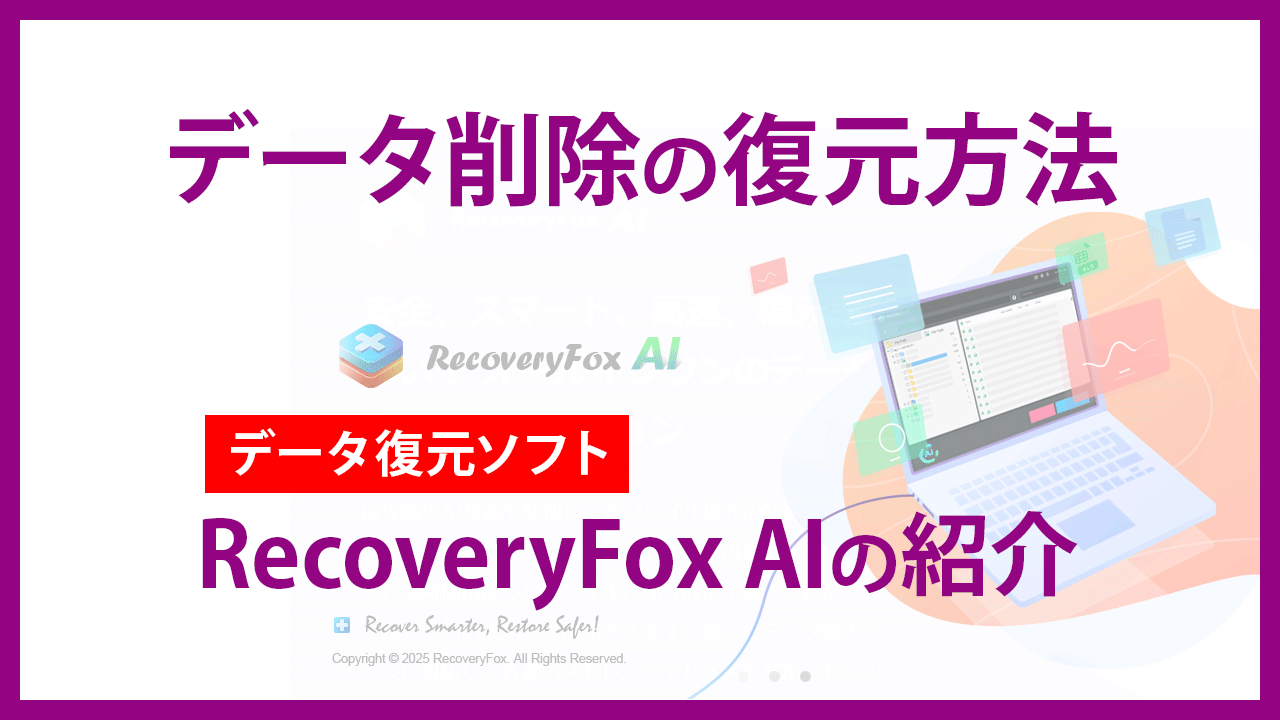

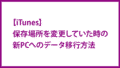
コメント